VC9編譯的程式在沒有裝過VC9(確切的說是.Net Framework3.5)的機器上執行時,如果提示“由於應用程式配置不正確,應用程式未能啟動。重新安裝應用程式可能會糾正這個問題。”這個錯誤,那麼就說明該程式動態連結了VC9的執行時庫,(如果還用到了MFC,那麼可能動態連結了VC9的MFC庫,同理還有ATL庫),以及缺少對應的manifest檔案,程式在目標機器上沒有找到這些庫和配置檔案,因此導致了這個錯誤。出現這種情況的VC9編譯器可能存在3個版本,接下來分別闡明:
1、沒有打過任何補丁的VS2008
該版本對應的CRT/MFC/ATL庫的版本號為9.0.21022.8,這個版本號在後面會用到。這個版本的程式部署比較簡單,直接把VC安裝目錄下的redist目錄(C:\Program Files\Microsoft Visual Studio 9.0\VC\redist)中需要的庫以及對應的manifest檔案拷貝到執行程式同目錄下,這樣程式到任何機器上都能夠正常執行了。
2、打過SP1補丁的VS2008
打過該補丁後,系統中存在著兩個版本的CRT/MFC/ATL庫,版本號分別為9.0.21022.8和9.0.30729.1,這導致了manifest檔案中記錄的版本號和實際庫的版本號不一致(程式要求它們的版本號一致才能執行)。這個版本的程式部署需要兩個步驟,首先要使manifest檔案中依賴項的版本號與實際庫的版本號一致,均為9.0.30729.1,方法是在工程設定中增加一個巨集定義_BIND_TO_CURRENT_VCLIBS_VERSION,該巨集定義於C:\Program Files\Microsoft Visual Studio 9.0\VC\include\crtassem.h檔案中,然後重新編譯程式。接下來還是將VC安裝目錄下的redist目錄(C:\Program Files\Microsoft Visual Studio 9.0\VC\redist)中需要的庫以及對應的manifest檔案拷貝到執行程式同目錄下,然後修改manifest檔案中依賴項的版本號為9.0.21022.8,這樣使得程式誤以為該目錄下庫的版本號為9.0.21022.8(實際上是9.0.30729.1版本),這樣程式到任何機器上都能夠正常執行了。
3、打過SP1補丁與SP1 ATL 安全更新 (KB973675)的VS2008
這是最新的更新。在SP1補丁之後,微軟又於近日釋出了一個用於智慧裝置的 Microsoft Visual Studio 2008 Service Pack 1 ATL 安全更新 (KB973675), 該補丁又將CRT/MFC/ATL庫的版本號升級,為9.0.30729.4148,這次升級比較好,manifest檔案與庫的版本號一致了,不像SP1一樣升級的不徹底。這樣只需要在工程設定中增加一個巨集定義_BIND_TO_CURRENT_VCLIBS_VERSION,接下來重新編譯程式,然後直接把VC安裝目錄下的redist目錄中需要的庫以及對應的manifest檔案拷貝到執行程式同目錄下,這樣程式到任何機器上都能夠正常執行了。
順便提一下,如果不想在釋出程式時帶上這些庫和manifest檔案(如果沒有必要的話),那麼可以採用靜態編譯CRT和MFC,然後把manifest檔案新增到資源中,這樣編譯出的程式只要一個exe就可以在任何機器上直接執行了。
參考文章:
1、“應用程式配置不正確,程式無法啟動”的解決方法資料收集:
有的時候,你在Visual C++上面經過好幾個月的辛勤努力,終於將程式編寫完成並且測試完畢,然而當你試圖在客戶的釋出機上執行剛寫好的程式時,有可能會碰到類似下面的錯誤,作業系統告訴你“由於應用程式配置不正確,應用程式未能啟動。重新安裝應用程式可能會糾正這個問題”.
一般情況下,這個問題都是由於程式不能找到所需要的C執行庫(CRT)而引起的。
在Windows XP SP2以後,Windows引入了Side-by-Side執行的概念,這個概念本來是.NET提出來的,但是Windows後來將這個概念整合到作業系統層面上來了。大家都應該知道Dll Hell的問題,為了解決Dll Hell的問題,Side-By-Side提出不同版本的dll檔案可以同時存在於同一個系統裡面,而且依賴於不同版本dll的應用程式在執行的時候可以使用到它當初被編譯生成的dll。前面的話,有點繞,舉個例子:
1. 假定你編寫了一個C++程式A,是使用MFC 8.0(這個版本是隨著Visual Studio 2005)釋出的。
2. 之後你的機器升級了Visual Studio的版本,從2005升級到2008,2008的MFC庫是9.0版本的,這個時候你的作業系統裡面安裝了兩個版本的MFC,分別是8.0和9.0。
3. 你在Visual Studio 2008編寫了另外一個C++程式B,B依賴與MFC 9.0。
4. 如果你執行程式A的話,作業系統會將MFC 8.0載入到A的程式裡面。
5. 如果你這時同時執行程式B,作業系統會將MFC 9.0載入到B的程式裡面。這就是Side-by-side的執行概念。
作業系統之所以能夠這樣做,是因為它在載入程式A和B之前,除了檢視PE格式裡面A和B所依賴的Dll資訊,都會檢視A和B的manifest檔案。Manifest檔案儲存了Windows可執行檔案(包括exe和dll檔案)要執行起來的環境設定資訊,檔名一般是可執行檔案的檔案全名加上.manifest。例如notepad.exe的manifest檔案就應該是notepad.exe.manifest。例外有的程式將manifest檔案直接嵌入到可執行檔案的資源裡面了,這也就是為什麼有的時候你看不到程式的manifest檔案的原因。通常來說,一個manifest檔案的內容如下(test.exe.manifest檔案):
|
<?xml version='1.0' encoding='UTF-8' standalone='yes'?> <assembly xmlns='urn:schemas-microsoft-com:asm.v1' manifestVersion='1.0'> <trustInfo xmlns="urn:schemas-microsoft-com:asm.v3"> <security> <requestedPrivileges> <requestedExecutionLevel level='asInvoker' uiAccess='false' /> </requestedPrivileges> </security> </trustInfo> <dependency> <dependentAssembly> <assemblyIdentity type='win32' name='Microsoft.VC90.DebugCRT' version='9.0.21022.8' processorArchitecture='x86' publicKeyToken='1fc8b3b9a1e18e3b' /> </dependentAssembly> </dependency> </assembly> |
上面的例子裡面,就說明這個程式依賴於CRT 9.0,而且是除錯版的,CPU架構是32位的CPU。對於將manifest檔案嵌入到資原始檔的程式我們也有辦法看到manifest的資訊。
1. 一種是使用mt.exe(Visual Studio自帶的manifest處理程式):
mt -inputresource:test.exe;#1 /out:test.manifest
2. 另外一種是使用dumpbin程式將整個exe的內容列印到一個檔案,然後用文字編輯器開啟,搜尋Assem字串樣式就能找到manifest資訊:
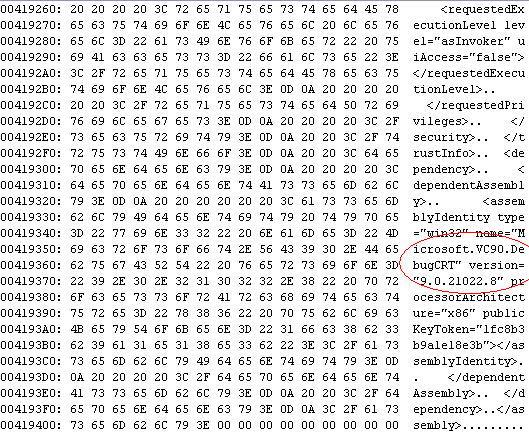
解決方案
知道了程式依賴於具體哪一個dll以後,你可以將所依賴的dll拷貝到程式的安裝資料夾裡面,以CRT庫繫結失敗為例,介紹解決步驟:
1.從上例中我們知道程式依賴的Microsoft.VC90.DebugCRT庫,版本號是9.0.21022.8,需要32位機器版本的CRT。這個依賴項一般是因為你的程式是除錯版,所以Visual Studio在編譯的時候,將除錯版的CRT加入程式的依賴項。
2.從Visual Studio的安裝資料夾裡面將D:"Program Files"Microsoft Visual Studio 9.0"VC"redist"Debug_NonRedist"x86中的Microsoft.VC90.DebugCRT整個資料夾拷貝到應用程式所在的資料夾裡面,注意:
a)如果你的程式依賴的是32位的CRT,則要拷貝x86資料夾裡面的Microsoft.VC90.DebugCRT資料夾,如果是先x64程式,則要拷貝x64資料夾裡面。
b)你需要確定Microsoft.VC90.DebugCRT資料夾裡面的Microsoft.VC90.DebugCRT.manifest檔案裡面儲存的版本資訊而你程式依賴的版本資訊匹配,Microsoft.VC90.DebugCRT.manifest裡面的版本資訊大版本號一定要一致,小版本號一定要等於或者大於你程式依賴的CRT的小版本號。比如上例中,我們的程式是依賴於CRT 9.0.21022.8,而我們的Microsoft.VC90.DebugCRT.manifest的版本是9.0.30729.1,這樣是可以的;而8.0.30729.1就會有問題。如果大版本號一樣,小版本號不一致的話,一個比較簡單的方案就是修改程式的manifest檔案,使其互相匹配就可以了。
3.如果你的程式不是依賴除錯版本的CRT,而是release版本的CRT,直接去微軟的官方網站下載一個crt redist包安裝上就可以了。
附:解決方案參考:
方案一:
方法一:
在C:\Program Files\Microsoft Visual Studio 8\VC\redi
st\Debug_NonRedist\x86\Microsoft.VC80.DebugCRT 下找到了下列檔案:
msvcm80d.dll
msvcp80d.dll
msvcr80d.dll
Microsoft.VC80.DebugCRT.manifest
把這幾個檔案拷貝到目標機器上,與執行程式同一資料夾或放到system32下,就可以執行那個程式了。
其他release版,MFC程式什麼的都是拷redist下相應資料夾下的檔案就可以了,資料夾後都有標識!
方法二:
修改編譯選項,將/MD或/MDd 改為 /MT或/MTd,這樣就實現了對VC執行時庫的靜態連結,在執行時就不再需要VC的dll了。
方法三:
工程-》屬性-》配置屬性-》常規-》MFC的使用,選擇"在靜態庫中使用mfc"
這樣生成的exe檔案應該就可以在其他機器上跑了。
方法四:
你的vc8安裝盤上找到再分發包vcredist_xxx.exe和你的程式捆綁安裝
我逐一測試下來,直到第三個方法才成功.第二個方法不知道在哪裡修改編譯選項所以放棄了,第四個方法不喜歡,這跟直接安裝.net framework 2.0 有什麼區別嗎?還不如直接安裝.net framework 2.0 呢.
方案二:
最早出現這個錯誤我和許多人認為的一樣
認為是缺乏DLL庫檔案導致.但是在測試機複製了DLL甚至安裝了.net framework 2.0以後
都無法解決問題,最後確認不是由缺乏DLL所致
因為程式是純win32的應用程,非託管程式碼,所以也無需.net framework
Visual C++2003/2005預設的MFC程式是使用動態MFC庫(Use MFC in a Shared DLL)來連結的
而動態MFC庫使用的是Multi-threaded DLL (/MD)
由於XP對於PE檔案格式監測更加嚴格.
就會導致部分使用多執行緒DLL的可執行檔案在呼叫的時候出錯
修改專案屬性的編譯開關
Project->Property->configuration Properties->C/C++->Code Generation->Runtime Library
修改成Multi-threaded (/MT)
修改了Runtime型別以後
需要將MFC的編譯型別也改成靜態庫
Project->Property->configuration Properties->General->Use of MFC
修改成Use MFC in a Static Library
一部分情況下在這步就能解決問題
另外一部分情況會遇見如下情況
編譯器報錯
CODE:
nafxcw.lib(afxmem.obj) : error LNK2005: "void * __cdecl operator new[](unsigned int)" (??_U@YAPAXI@Z) already defined in libcpmt.lib(newaop.obj)
[Copy to clipboard]
產生這個問題的原因是庫依賴關係
在Project->Property->configuration Properties->Linker->Command Line
加入編譯開關/verbose:lib可以顯示詳細的庫連結順序
CODE:
------ Build started: Project: PerfMonDemo, Configuration: Release Win32 ------
Linking...
Searching libraries
Searching d:\Program Files\Microsoft Visual Studio 8\VC\PlatformSDK\lib\pdh.lib:
Searching d:\Program Files\Microsoft Visual Studio 8\VC\lib\DelayImp.lib:
.................
Searching d:\Program Files\Microsoft Visual Studio 8\VC\atlmfc\lib\nafxcw.lib:
Finished searching libraries
.\Release/PerfMonDemo.exe : fatal error LNK1169: one or more multiply defined symbols found
Build log was saved at "file://d:\Dev\Performance Monitor\Release\BuildLog.htm"
PerfMonDemo - 2 error(s), 0 warning(s)
========== Build: 0 succeeded, 1 failed, 0 up-to-date, 0 skipped ==========
[Copy to clipboard]
我們發現在libcpmt.lib宣告過的operator new在nafxcw.lib中再次定義
解決方法如下
Project->Property->configuration Properties->Linker->Input->Additional Dependencies
加入
nafxcw.lib
libcpmt.lib
Project->Property->configuration Properties->Linker->Input->Ignore Specific Library
加入
nafxcw.lib
libcpmt.lib
這樣連結程式就不會先按照預設順序來連線這兩個庫檔案
而是在最後在加入對他們的引用.這樣就避免了這個問題
下面是一張可能發生衝突的列表
若要使用此執行時庫 請忽略這些庫
單執行緒 (libc.lib) libcmt.lib、msvcrt.lib、libcd.lib、libcmtd.lib、msvcrtd.lib
多執行緒 (libcmt.lib) libc.lib、msvcrt.lib、libcd.lib、libcmtd.lib、msvcrtd.lib
使用 DLL 的多執行緒 (msvcrt.lib) libc.lib、libcmt.lib、libcd.lib、libcmtd.lib、msvcrtd.lib
除錯單執行緒 (libcd.lib) libc.lib、libcmt.lib、msvcrt.lib、libcmtd.lib、msvcrtd.lib
除錯多執行緒 (libcmtd.lib) libc.lib、libcmt.lib、msvcrt.lib、libcd.lib、msvcrtd.lib
使用 DLL 的除錯多執行緒 (msvcrtd.lib) libc.lib、libcmt.lib、msvcrt.lib、libcd.lib、libcmtd.lib